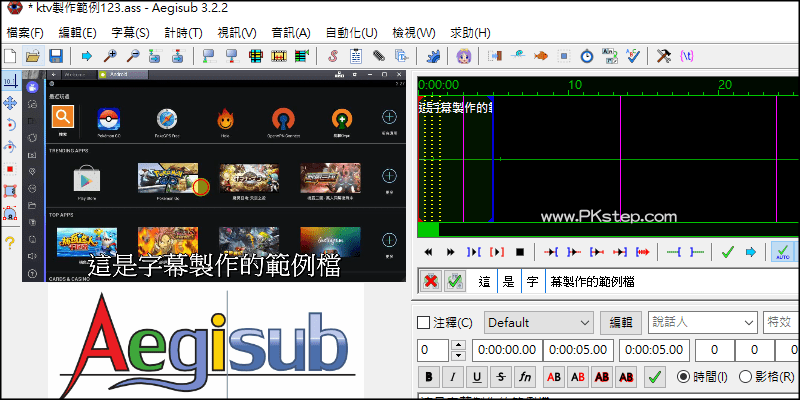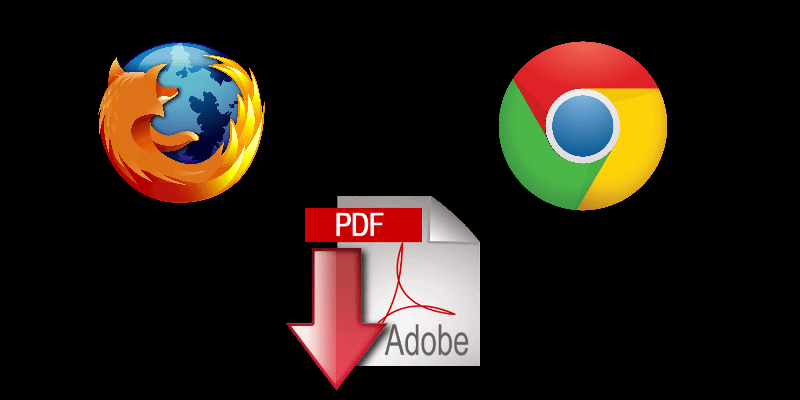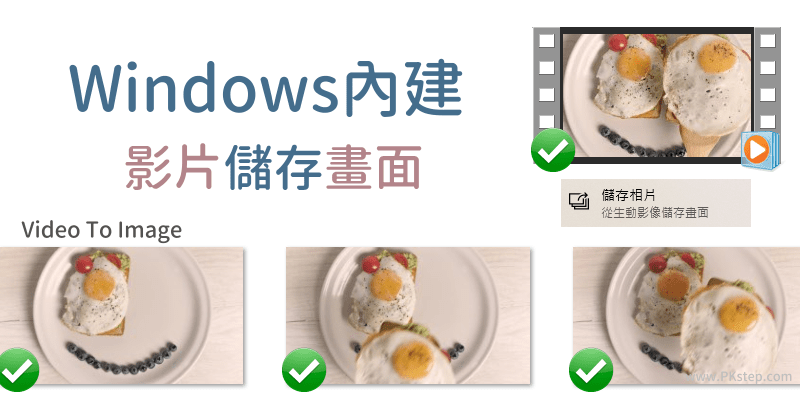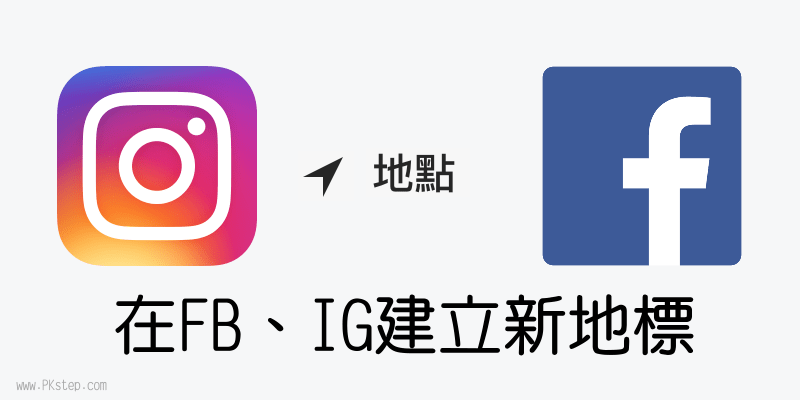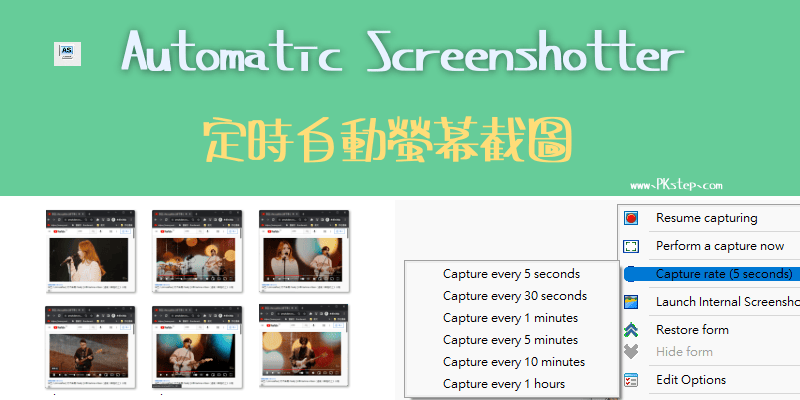在使用Word打報告或論文的時候,我們會添加浮水印來防止被盜用也會加入頁碼的讓文件看起來更完整,但是如何讓Word的首頁封面或目錄、特定頁面不要顯示頁碼和浮水印呢?只要照著以下教學設定,輕鬆就可以解決你的問題囉!
Microsoft Word首頁不加入頁碼/浮水印
1.首先先在第一頁和下面的其他頁數進行分割,進入「版面設置」→「分隔設定」→「下一頁(插入分節符號並在下一結新的開始)」。
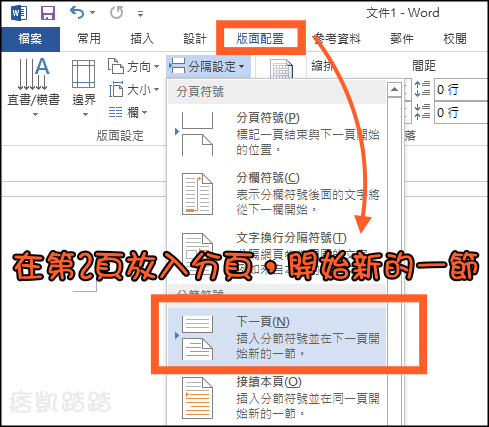
2.接著到第二頁「插入」→「頁尾」→「編輯頁尾」。
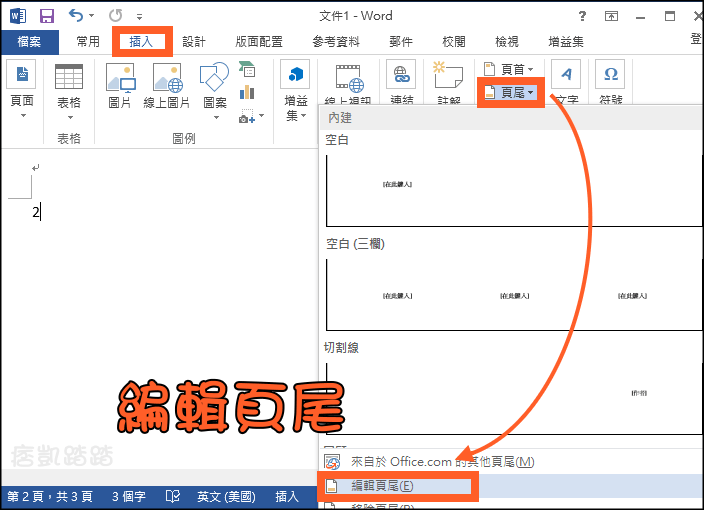
3.確認游標固定在第二頁後,將「連結到前一節」的選項取消掉(這樣子的方法可以套用到任何頁面,不是首頁也可以不要顯示頁碼或浮水印)。
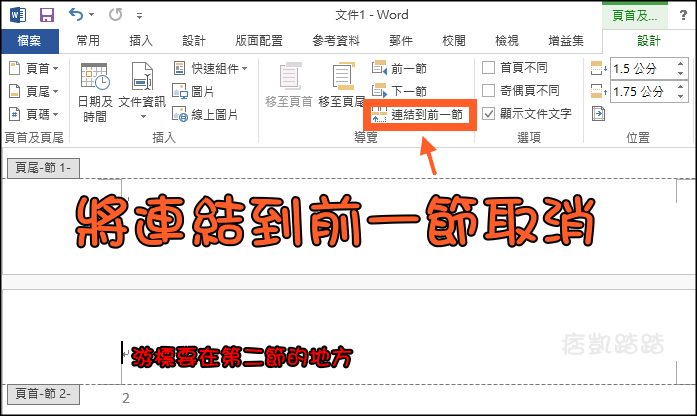
4.之後在第二頁就能將頁碼直接加入囉!記得要先編輯「頁碼格式」,將起始頁碼設定為1。
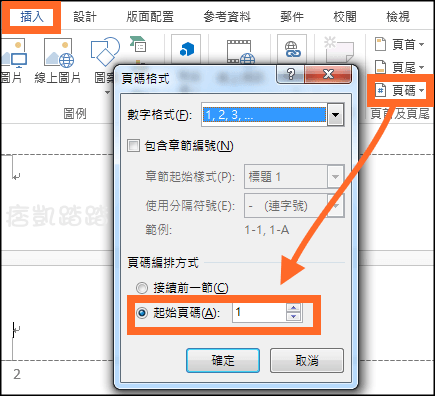
5.若想加入浮水印則選擇「設計」→「浮水印」,也可以讓首頁不要顯示喔!
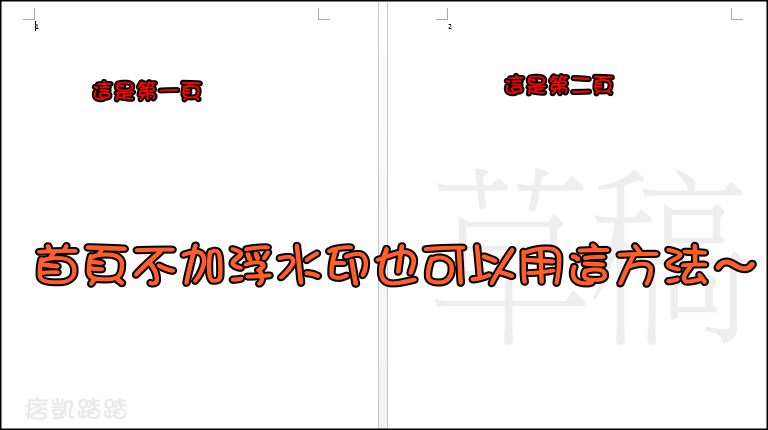
※以上教學可以讓首頁或者特定頁面另外分節做設定。但如果只要簡單的讓「第一頁不同」的話,只要將步驟3圖中的「首頁不同」選項打勾也可以達到目的。
Word延伸閱讀
♦Word空白鍵會刪除字:解決Word被吃字的方法